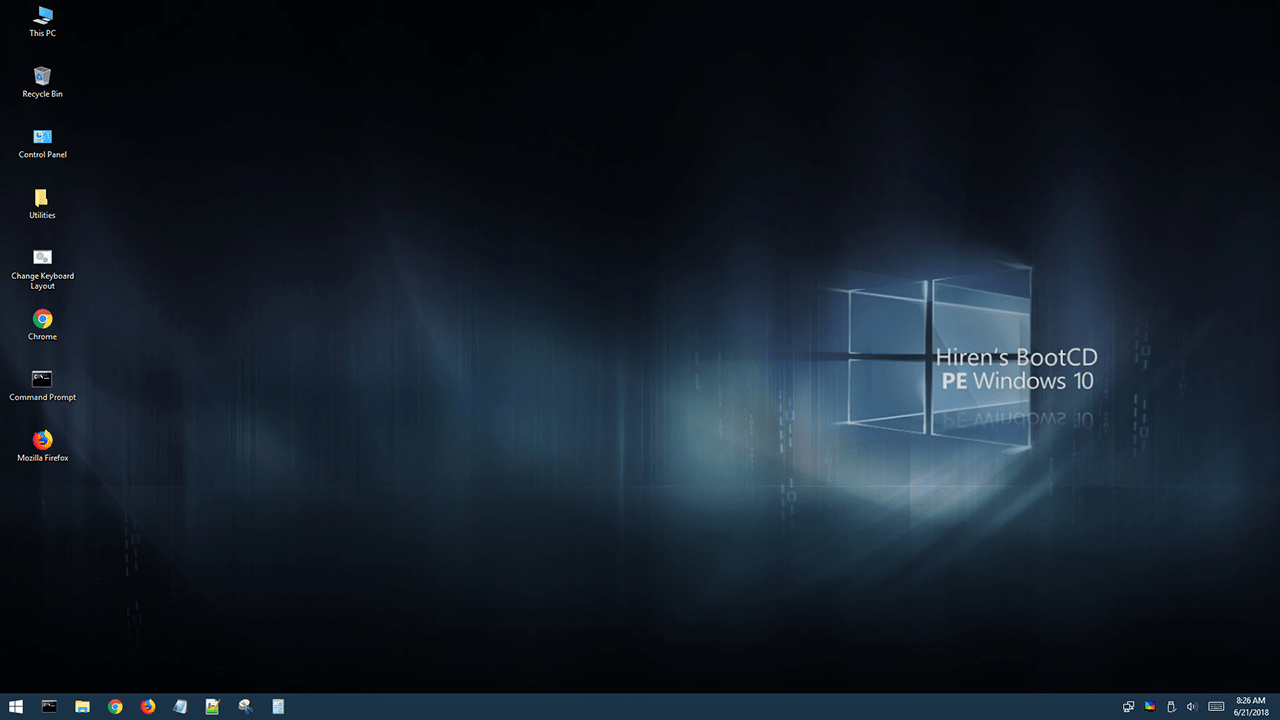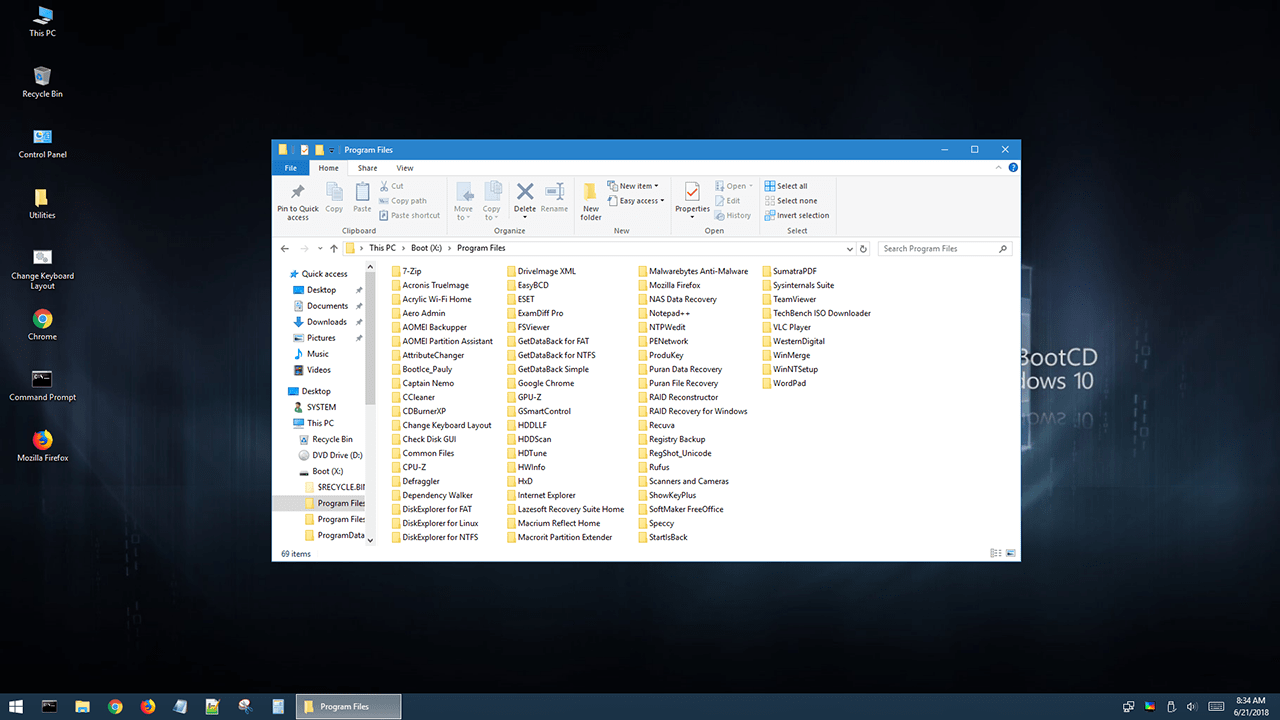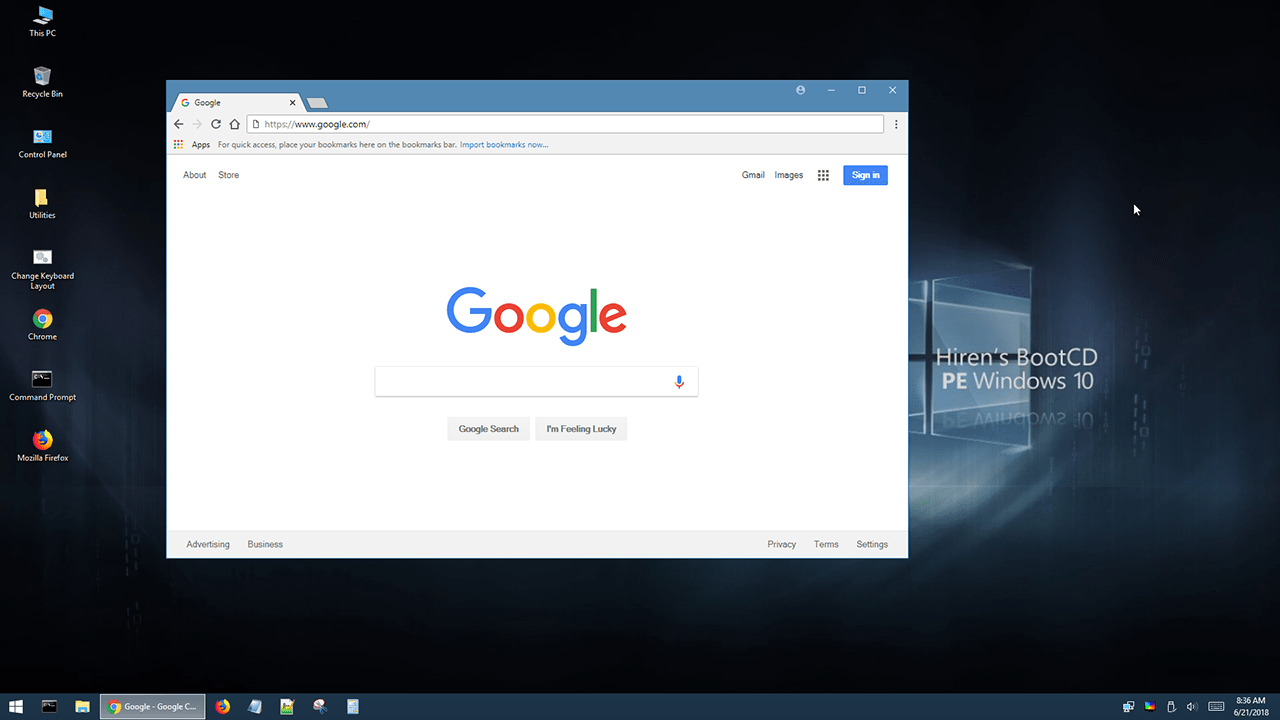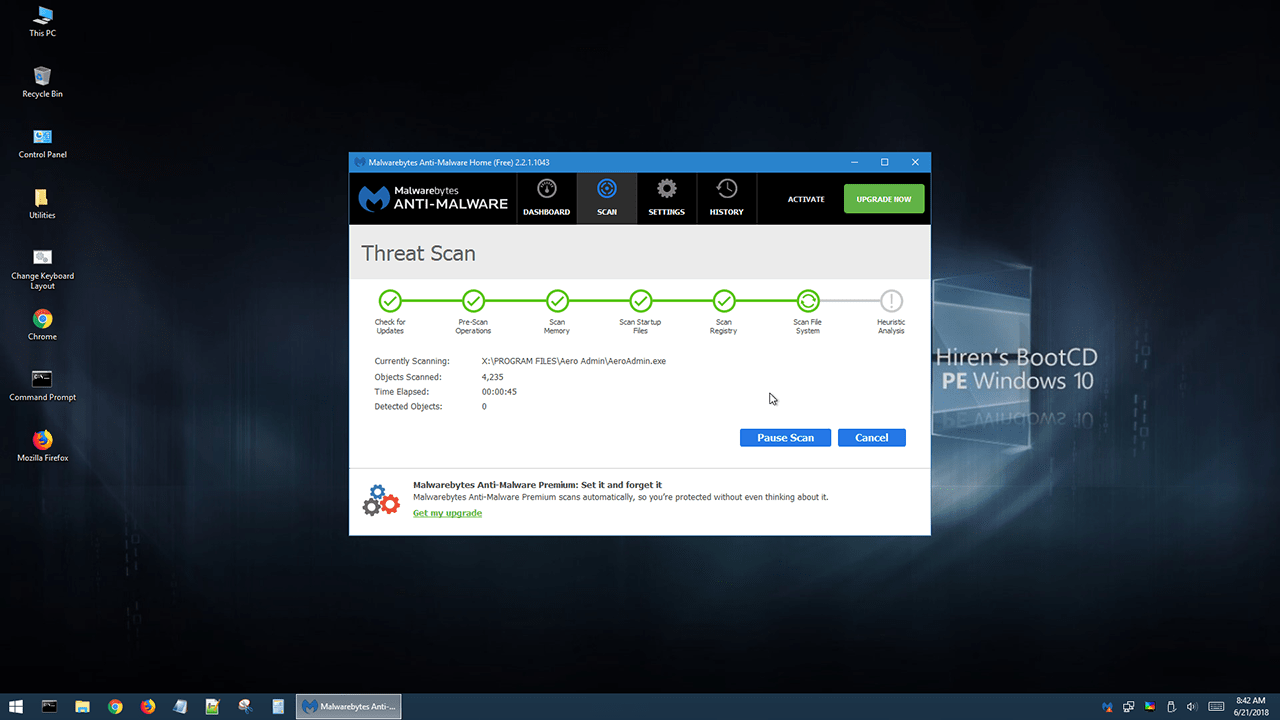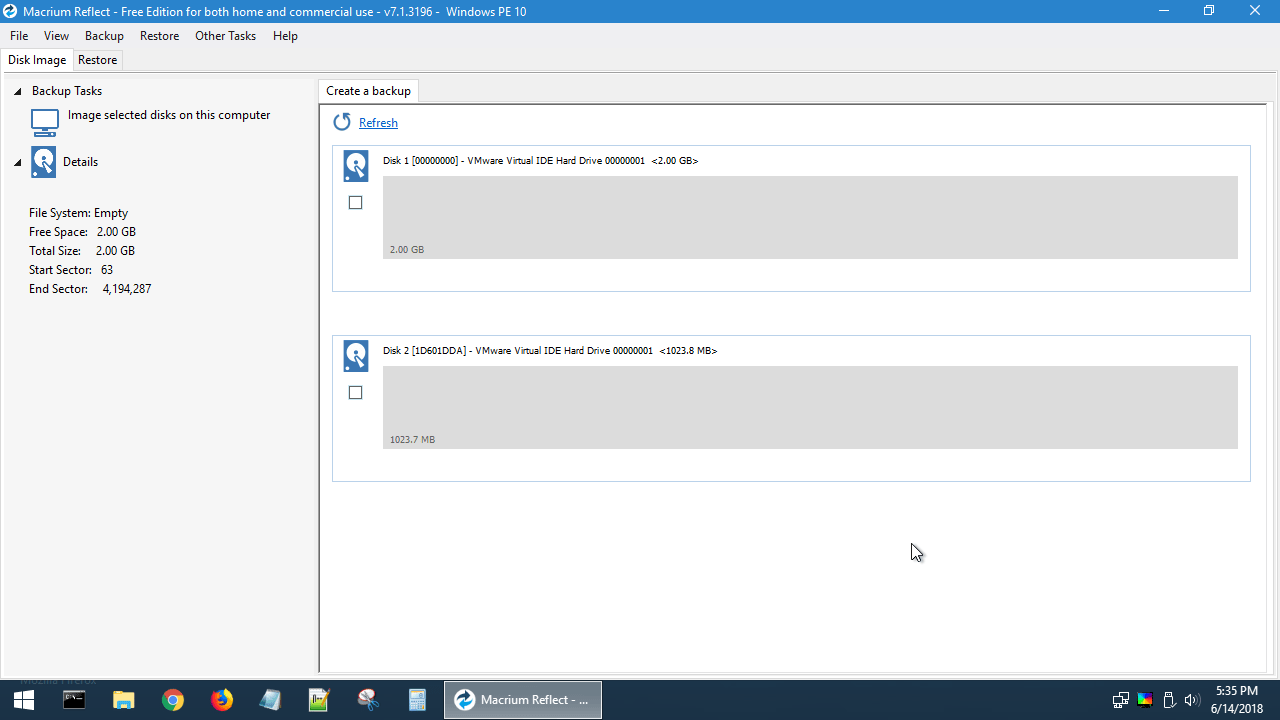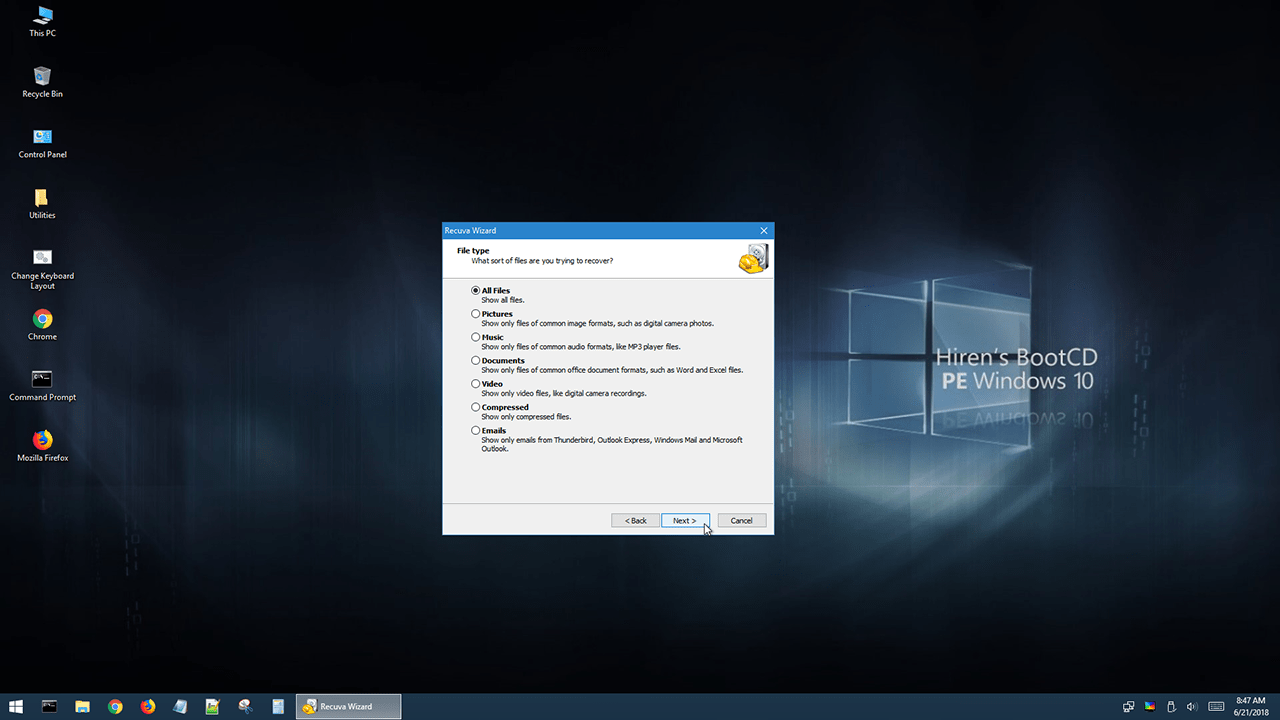Vâng, nhắc đến công cụ cứu hộ Hiren’s Boot thì có lẽ trong chúng ta: Những người KTV, những người thích tự cứu hộ máy tính, những người đam mê với máy tính… không còn xa lạ gì nữa đúng không ?
Phải công nhận một điều đó là Hiren’s Boot thực sự quá nổi bật về lĩnh vực cứu hộ máy tính từ những năm 2013 trở về trước, nó được in ra đĩa để cứu hộ và có thể nói là không thể thiếu cho một người đi sửa chữa máy tính thời đó.
Tưởng chừng như phiên bản Hiren’s Boot CD 15.2 sẽ là phiên bản cuối cùng của tác giả rồi, bởi vì đã từ rất lâu rồi mình không thấy tác giả có động tĩnh gì.
Nhưng vào đầu năm nay, năm 2018 này thì tác giả của bộ Hiren’s Boot đã cho ra mắt một phiên bản nâng cấp cho bộ công cụ cứu hộ máy tính huyền thoại của mình. Một nâng cấp rất đáng giá và nó phù hợp với nhu cầu cứu hộ ở thời điểm hiện tại.
I. Nhận xét cá nhân về bản Hiren’s BootCD PE x64
Trước tiên, nếu bạn quan tâm thì hãy đọc tiếp những nhận xét cá nhân của mình dưới đây. Đây là những gì mình đã trải nghiệm được trong một khoảng thời gian về bộ cứu hộ này. Còn nếu bạn đã quyết định sử dụng luôn thì có thể kéo xuống dưới và xem hướng dẫn cách sử dụng.
- Mình đã Test trực tiếp trên máy tính thật và cho kết quả khá tốt, tuy nhiên quá trình khởi động vào WinPE hơi lâu so với các bộ công cụ cứu hộ mình đã giới thiệu với các bạn trước đó. Nhưng khi đã vào thì sử dụng các công cụ khá mượt.
- Không có công cụ Ghost và phần mềm quản lý phân vùng Partition Winzard. Mình không hiểu sao tác giả lại bỏ qua 2 công cụ rất thân thuộc này của các KTV. Tuy nhiên đã có giải pháp thay thế, cụ thể thế nào thì lát nữa vào bài hướng dẫn chi tiết mình sẽ nói sau nhé.
Các ưu điểm mình đánh giá cao trong phiên bản này:
- Hỗ trợ boot trên cả 2 chuẩn máy tính thông dụng UEFI và LEGACY.
- Giao diện đẹp, hiện đại và dễ sử dụng.
- Lướt web, xem phim, giải trí trong Mini Win vô tư…
- Các phần mềm trong phiên bản Hiren’s BootCD PE x64 này đều đã được nâng cấp, cụ thể thế nào thì bạn hãy xem Changelog từ trang chủ nhé.
=> Nói chung là sử dụng OK, nhưng mình vẫn mong chờ những cải thiện tốt hơn ở phiên bản tiếp theo. Còn trong thời điểm hiện tại, ở phiên bản này mình vẫn đánh giá cao bản USB BOOT ĐA NĂNG mà mình đã giới thiệu với các bạn hơn.
Okay, đó là những nhận xét cá nhân của mình về phiên bản này, nếu bạn có những trải nghiệm khác và không đồng ý với quan điểm của mình ở bên trên thì hãy comment đánh giá cá nhân của bạn về bản Hiren’s BootCD PE x64 này nhé !
II. Download Hiren’s BootCD PE x64 mới nhất từ trang chủ
MD5: 07170465C2F892088B7A725306737715
SHA1: 6CBC2FFFB4D0563852A43F7E16A67581BD6BD809
=> Sau khi tải về bạn có thể sử dụng công cụ check mã MD5 hoặc SHA1 để đảm bảo file bạn tải về là đúng với file gốc của tác giả nhé.
III. Cách tạo USB BOOT Hiren’s BootCD PE x64
Về cách tạo USB BOOT với một file ISO thì đã quá quen thuộc rồi, mình đã giới thiệu với các bạn rất nhiều cách trên blog.
Tuy nhiên, với công cụ cứu hộ Hiren’s BootCD PE x64 thì tác giả đã cung cấp sẵn cho bạn một công cụ có tên là ISO2USB, chính vì thế quá trình tạo usb boot lại càng đơn giản hơn nữa.
#1. Tạo USB BOOT với công cụ ISO2USB
+ Bước 1: Bạn hãy tải 2 công cụ ở bên trên, sau đó để nó chung vào một thư mục như hình bên dưới.
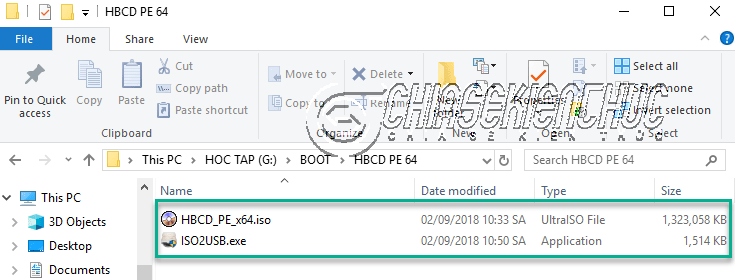
+ Bước 2: Bạn nhấn chuột phải vào công cụ ISO2USB => chọn Run as administrator để chạy với quyền quản trị. Giao diện của ISO2USB sẽ như hình bên dưới.
- USB Device: Chọn USB mà bạn cần làm.
- New Drive Label: Nhập tên cho USB.
-
ISO File: Thông thường nó sẽ tự động chọn đường dẫn cho bạn, tuy nhiên nếu chưa đúng thì bạn hãy nhấn vào icon kính lúp và chọn lại đường dẫn đến vị trí lưu file
HBCD_PE_x64.isomà bạn đã tải về ở bước trên.
=> Sau khi thiết lập xong thì bạn nhấn vào Process để bắt đầu tạo.
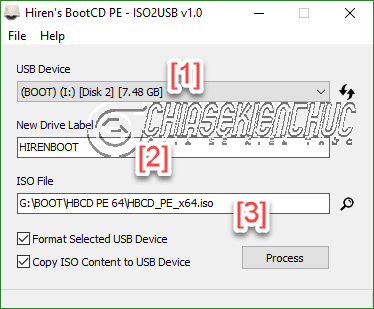
+ Bước 3: Công cụ sẽ bắt đầu Format usb của bạn và copy những file quan trọng từ file ISO vào trong USB BOOT của bạn.
Một thông báo hiện ra, thông báo rằng toàn bộ dữ liệu trong USB của bạn sẽ bị xóa hết, bạn có muốn tiếp tục không ? Nhấn Yes để đồng ý nếu USB của bạn không có dữ liệu gì quan trọng.
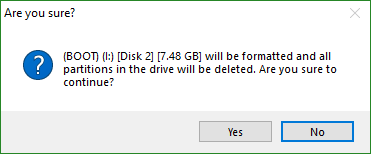
+ Bước 4: Bạn hãy đợi cho quá trình Format USB và Mount file từ file ISO sang USB hoàn thành nhé.
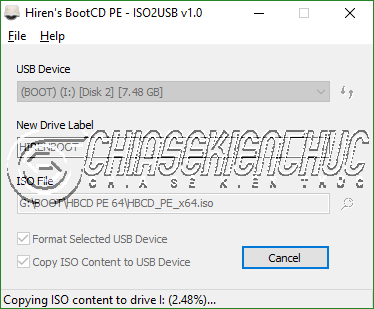
+ Bước 5: Xong ! thông báo quá trình tạo USB hoàn tất.
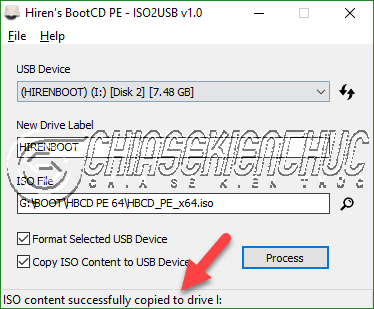
+ Bước 6: Và đây là các file có trong USB BOOT sau khi đã tạo xong.
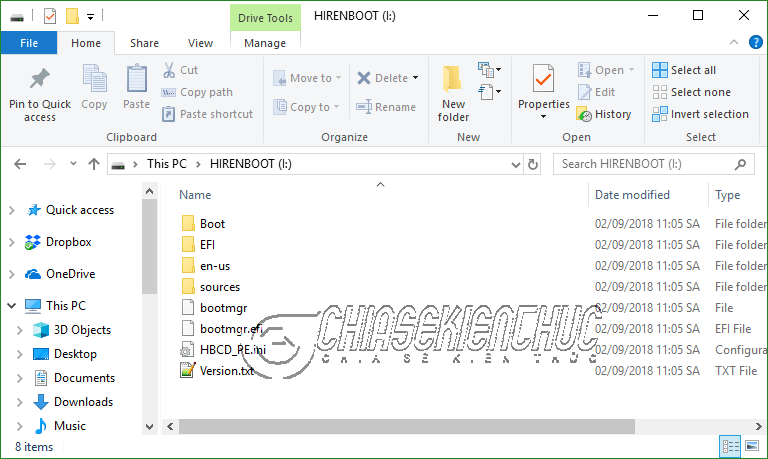
+ Bước 7: Bổ sung thêm các công cụ cứu hộ quen thuộc như Partition Winzard và phần mềm Ghost.
Như mình đã nói bên trên, bộ công cụ này không có 2 phần mềm quen thuộc này, mà thay vào đó tác giả đã thay thế phần mềm Partition Winzard bằng phần mềm quản lý phân vùng AOMEI Partition Assistant.
=> Cách khắc phục: Đơn giản thôi, bạn hãy tải về bộ công cụ cứu hộ máy tính trên WinPE mà mình đã chia sẻ với các bạn trước đó. Bạn hãy tải các phần mềm bạn cần và lưu nó trong USB, khi nào muốn sử dụng thì chạy nó thôi ?
=> Nếu bạn không rành về máy tính thì mình nghĩ đọc đến đây ổn rồi, bạn không nên đọc thêm nữa để tránh đau đầu và cảm thấy phức tạp ?
Sau khi tạo xong USB BOOT thì bạn có thể test trực tiếp trên máy tính của bạn nhé, không hiểu sao bản này mình dùng các công cụ test usb boot lại không được ?
Một số hình ảnh về USB Hiren’s BootCD PE x64:
2. Tạo USB BOOT Hiren’s BootCD PE x64 với phân vùng ẩn
Với cách làm trên thì bạn đã tạo thành công cho mình một chiếc USB BOOT hỗ trợ cho cả 2 chuẩn UEFI và LEGACY rồi. Tuy nhiên, chiếc USB được công cụ Format theo định dạng FAT32, chính vì thế USB của bạn chỉ lưu trữ được các file có dung lượng < 4GB mà thôi.
Để giải quyết vấn đề này thì bạn có thể tạo USB BOOT theo một cách khác, đó là cách tạo us boot với phân vùng ẩn. Có lẽ cách làm này đã quá quen thuộc với các công cụ boot đời mới hiện nay rồi !
Thực hiện:
Bạn làm theo bài hướng dẫn tạo usb boot với phân vùng ẩn !
Chỉ lưu ý một điều, ở Bước 3 bạn sử dụng file HBCD_PE_x64.iso thay vì file UEFI-Legacy.iso trong bài viết đó thôi ?
Lời kết
Vâng, như vậy là mình vừa hướng dẫn xong cho các bạn cách tạo USB Hiren’s BootCD PE x64 rồi nhé. Thực sự thì huyền thoại vẫn sẽ là huyền thoại thôi ?
Mình rất hi vọng trong các phiên bản cải tiến tiếp theo, công cụ Hiren’s BootCD PE x64 này sẽ mạnh mẽ hơn nữa để anh em kỹ thuật còn có cái mà vọc tiếp. Bạn đánh giá về bộ công cụ cứu hộ này thế nào ? hãy để lại ý kiến và quan điểm cá nhân của bạn bằng cách comment phía bên dưới bài viết này nhé !
Hi vọng bài viết sẽ hữu ích với bạn, chúc các bạn thành công !
Kiên Nguyễn – Blogchiasekienthuc.com